ようこそお越しくださいました。
(・∀・)ノ
wiiリモコンってbluetoothでPCと接続できるんです。さらにセンサーバーや加速度センサーの動きをPCに伝えることもできます。古いからって押入れにしまいっぱなしにしておくのはもったいないと思いますので、この機に活用してみませんか?

前からうまいことやればマインクラフトできるんじゃないかな?と思ってたので、どこまでやれるのか実験してみた記録です。
wiiリモコン+ヌンチャクでマインクラフトプレイまでの流れ
ちなみになのですが、色々なツールを試しましたが、全体的にあと一歩足らずと言ったところで、2つのツールを組み合わせたゴリ押しになります。結論から言うと、「プレイできるけど実用的ではなかった」です
もしほかにうまい方法がありましたら、教えていただけると幸いです。
ししゃもの検証環境
- windows10 64bitOS
- bluetooth内蔵PC、ドライバはインテル
- Forge 14.23.5.296
- JoyToKey + Touchmote
です。検証に用いたリモコンの型は、
- wiiリモコン……RVL003
- ヌンチャク……RVL004
です。
流れとしては
- PCとリモコンをbluetoothでペアリング
- センサーバーを使えるようにちょっと改造
- TouchmoteとJoyToKeyを設定
- 遊ぶ
な感じです。
尚、古い型ほど安定するようなので、できるだけ古い型(特に2011/10より前)のwiiリモコンとヌンチャクがあればハッピーです。運が良ければハードオフで200円前後で手に入ります。新しい型は必要な手間(bluetoothドライバ)や部品(外付けbluetooth部品)が増える可能性があるので、今回の手順で上手くいかない場合は、各自の環境でグーグル先生に聞いてください。
wiiリモコンとPCをペアリング
では実際に使えるようにしましょう。特にPCの標準bluetoothドライバで接続するときは同じ手順で行ってください。まず、wiiリモコンとPCをbluetoothでペアリングします。
①画面右下のbluetoothマークを右クリックします。
②「パーソナルエリアネットワークへ参加」をクリックしましょう。
③出てきた画面の左上にある「デバイスの追加」をくりっくします。
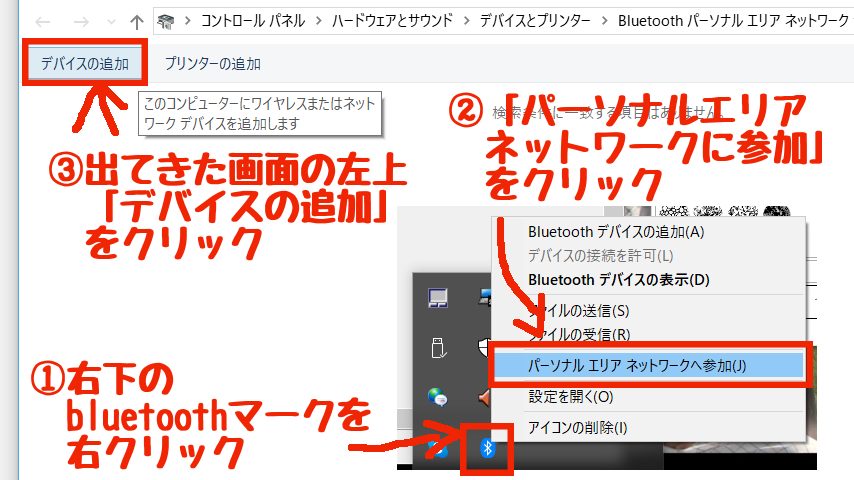
④デバイスを検索していますという画面が現れたと思います。こうなったら、wiiリモコンの裏ブタを開けたところにある「SYNC.」と書かれた赤いボタンを押しっぱなしにします。

入力デバイスとして検出されたら、次へ。
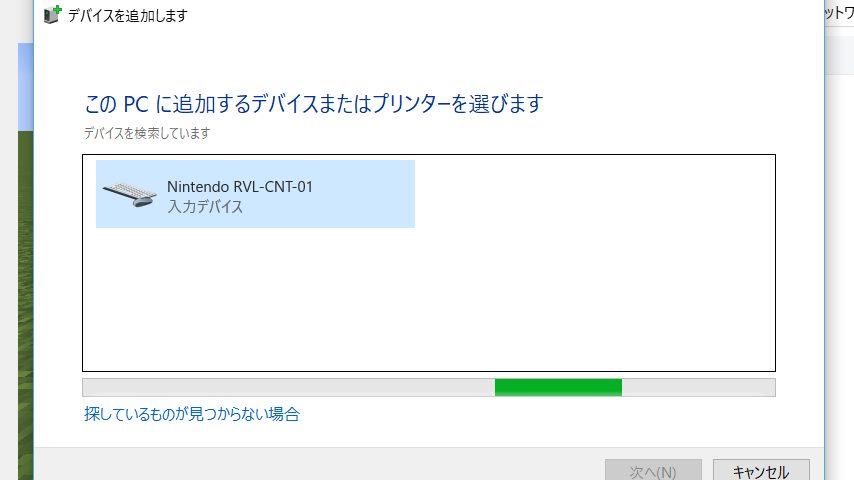
⑤入力デバイスのパスコードを求められるが無視して次へ。
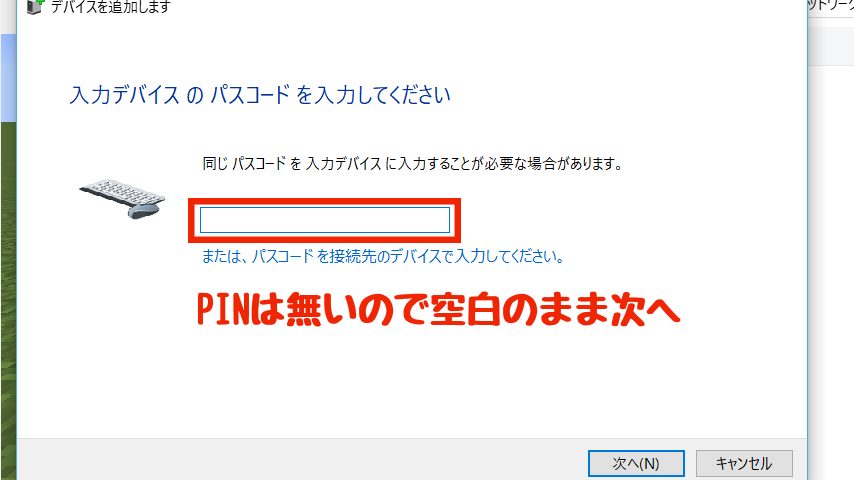
インストールまでしばらく待って完了。
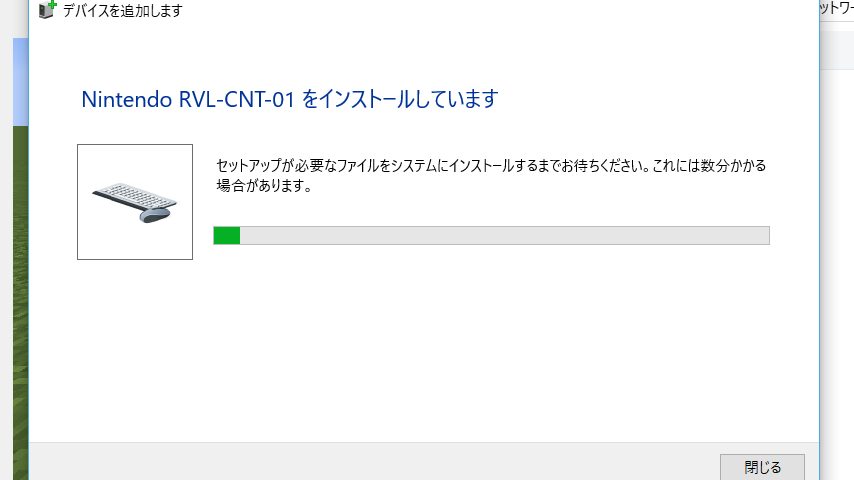
接続の確認方法
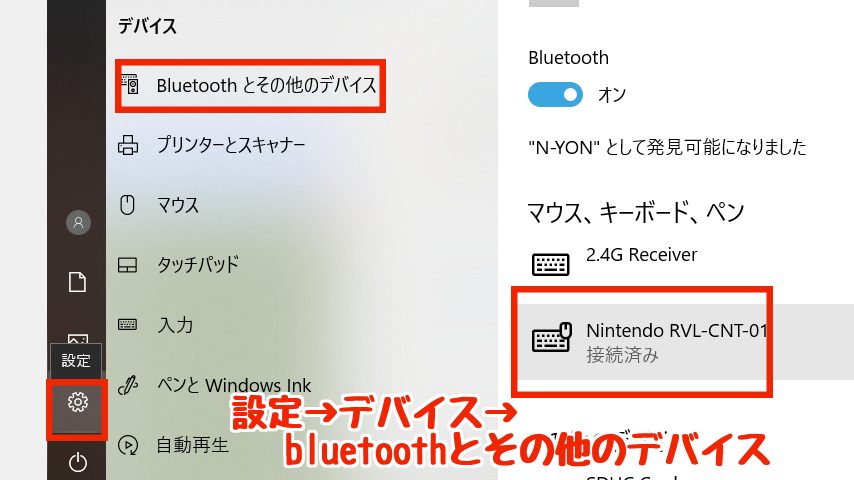
接続できているかは、スタートメニュー内の設定(歯車マーク)をクリックすると現れる「Windowsの設定」にある「デバイス」で確認できます。
コントローラーの電源が切れるなどで接続が切れると、再接続を試みてもペアリング済みのままで接続済みになりません。必要な時に勝手に接続してくれるはずですので焦らずに。ここで詰まって情報も得られず困ったので、記録を残しときます。
長くなるので、次回に続きます。

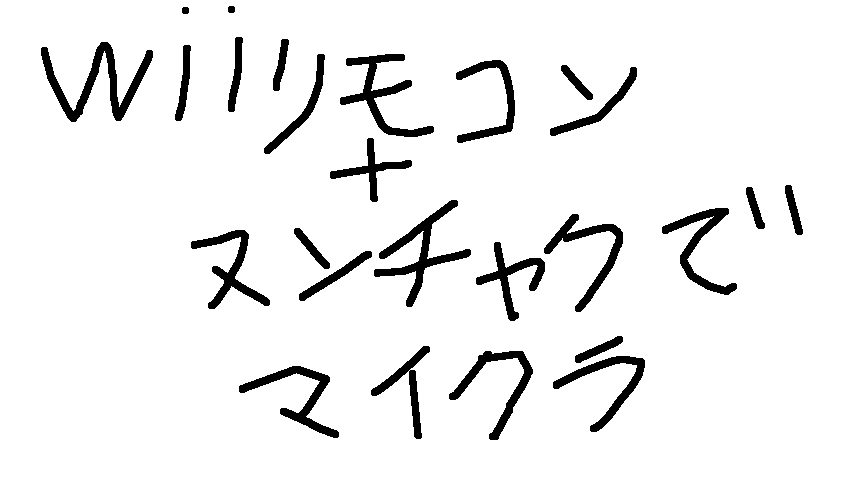


コメント